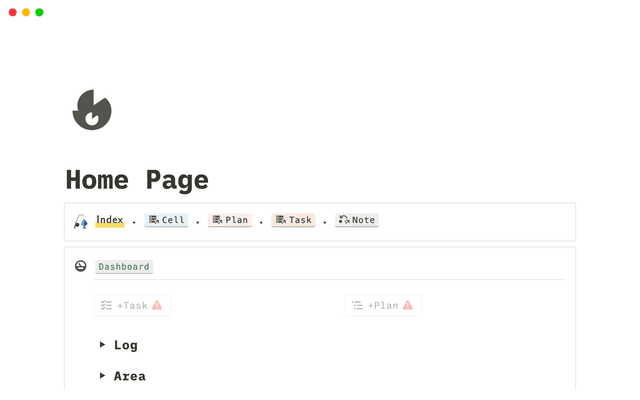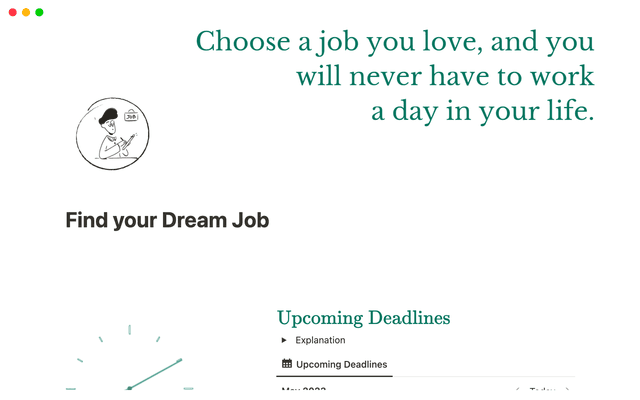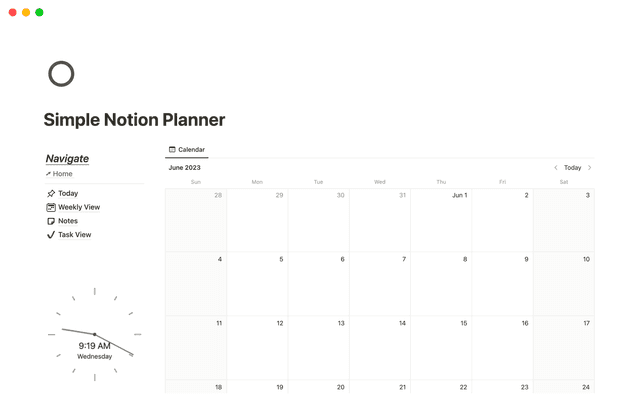Dieses Projektmanagement-System zeigt deinem Produktteam Zusammenhänge auf
Zentralisiere die gesamte funktionsübergreifende Arbeit deines Produktteams mit einem System für Projektmanagement und die Erstellung von Roadmaps. Konzentriere dich auf das, was dein Team gerade umsetzt – und plane, was als Nächstes ansteht.
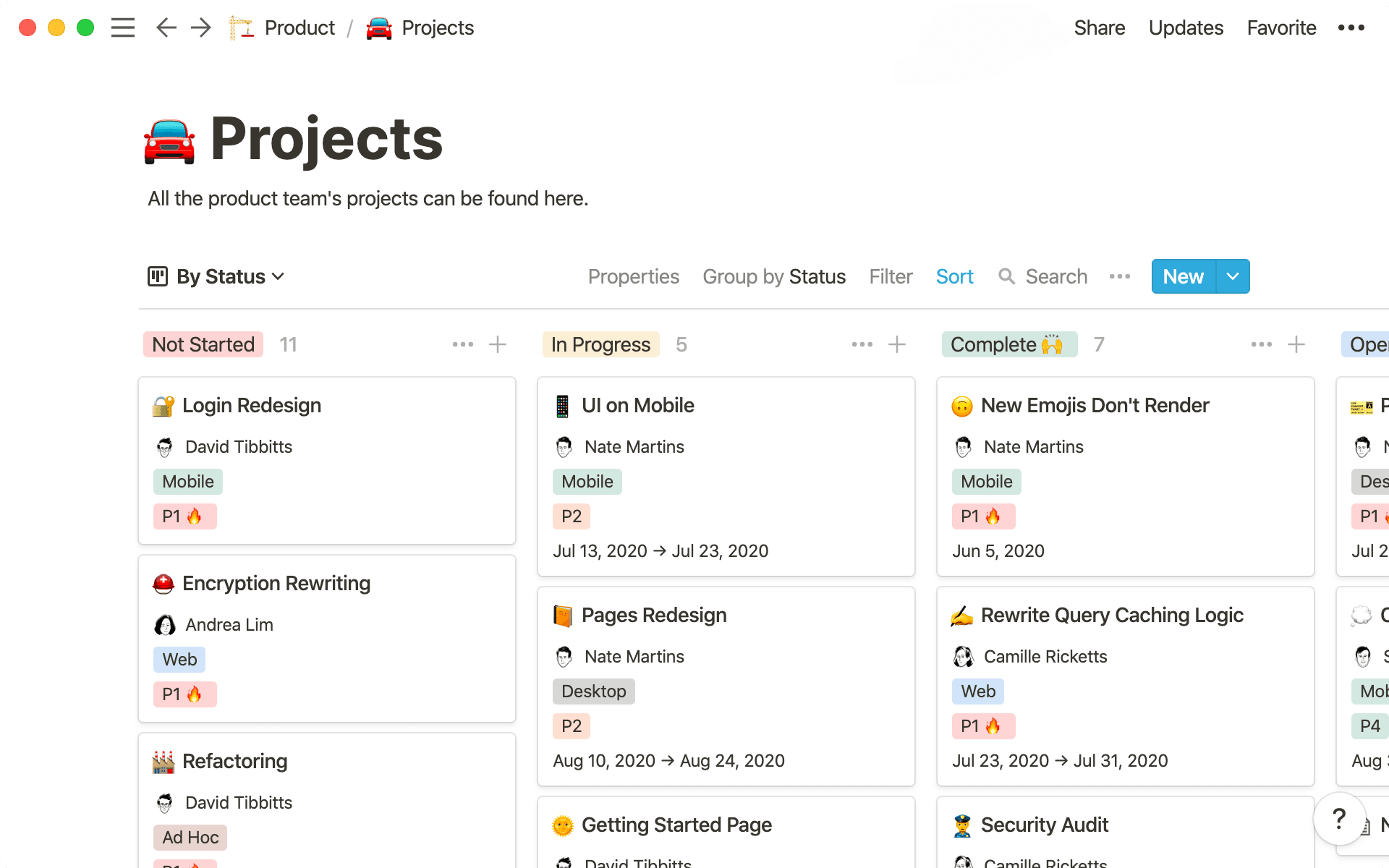
- In diesem Beitrag behandelte Themen
- Dein Produktteam braucht ein besseres Projektmanagement-System
- Einrichten des Projektmanagement-Systems und die Erstellung von Roadmaps für dein Produktteam
- 1. Ein Board, das jedes Projekt verfolgt
- 2. Anpassen der Datenbank
- 3. Arbeiten direkt im Projektmanagement-System
- 4. Vorlagen, mit denen jeder Prozess dieselbe Ausgangsbasis hat
- 5. Verlinken aller zugehörigen Projektaufgaben auf deinen Karten
- 6. Best Practices des Notion-Produktteams
Produktmanager/-innen sind die „Informationsquellen“ für jedes Projekt. Aber an diese Informationen heranzukommen, ist nicht einfach. PMs müssen, neben etlichen weiteren Aspekten, unterschiedliche Teams, Nutzungsforschung, Prozesse und Prototypen einbeziehen. Produktteams brauchen also ein System, um all ihre funktionsübergreifenden Aufgaben zu zentralisieren – nicht nur für die Teams selbst, sondern um sich mit zahlreichen Beteiligten zu vernetzen und mit ihnen zu kommunizieren.
Hier zeigen wir dir Schritt für Schritt, wie du in Notion ein speziell auf Produktmanager/-innen abgestimmtes System für Projektmanagement und die Erstellung von Roadmaps entwickelst. Es hat sich bereits bei Dutzenden von Teams bewährt, die qualitativ hochwertige Produkte durchweg schneller liefern.

Datenbanken – jetzt noch besser!
Einige Hinweise in dieser Anleitung beziehen sich möglicherweise auf ältere Notion-Versionen. Denn im März 2022 haben wir unsere Datenbanken grundlegend überarbeitet. So kann es passieren, dass Funktionen und Erscheinungsbild geringfügig von dieser Beschreibung abweichen. Dieser Leitfaden beschreibt die neuen Datenbankfunktionen und Änderungen.
Oh-oh! Offenbar verhindert dein Werbeblocker, dass das Video abgespielt wird.
Schau es dir bitte auf YouTube an
In diesem Beitrag behandelte Themen
- 1
Erstellen einer Datenbank für Projektmanagement und Fahrpläne, die alle Teams zusammenbringt (Engineering, Design, Vertrieb, Marketing usw.) und effizient und transparent ist
- 2
Organisieren und Anpassen dieser Datenbank, um sie auf die Bedürfnisse deines Teams abzustimmen und relevante Informationen bereitzustellen
- 3
Best Practices des Notion-Produkt-Teams, mit denen du dein Projektmanagement optimieren kannst
Am Ende wirst du du dein eigenes Projektmanagement-System erstellen können, das wie dieses aussehen könnte:
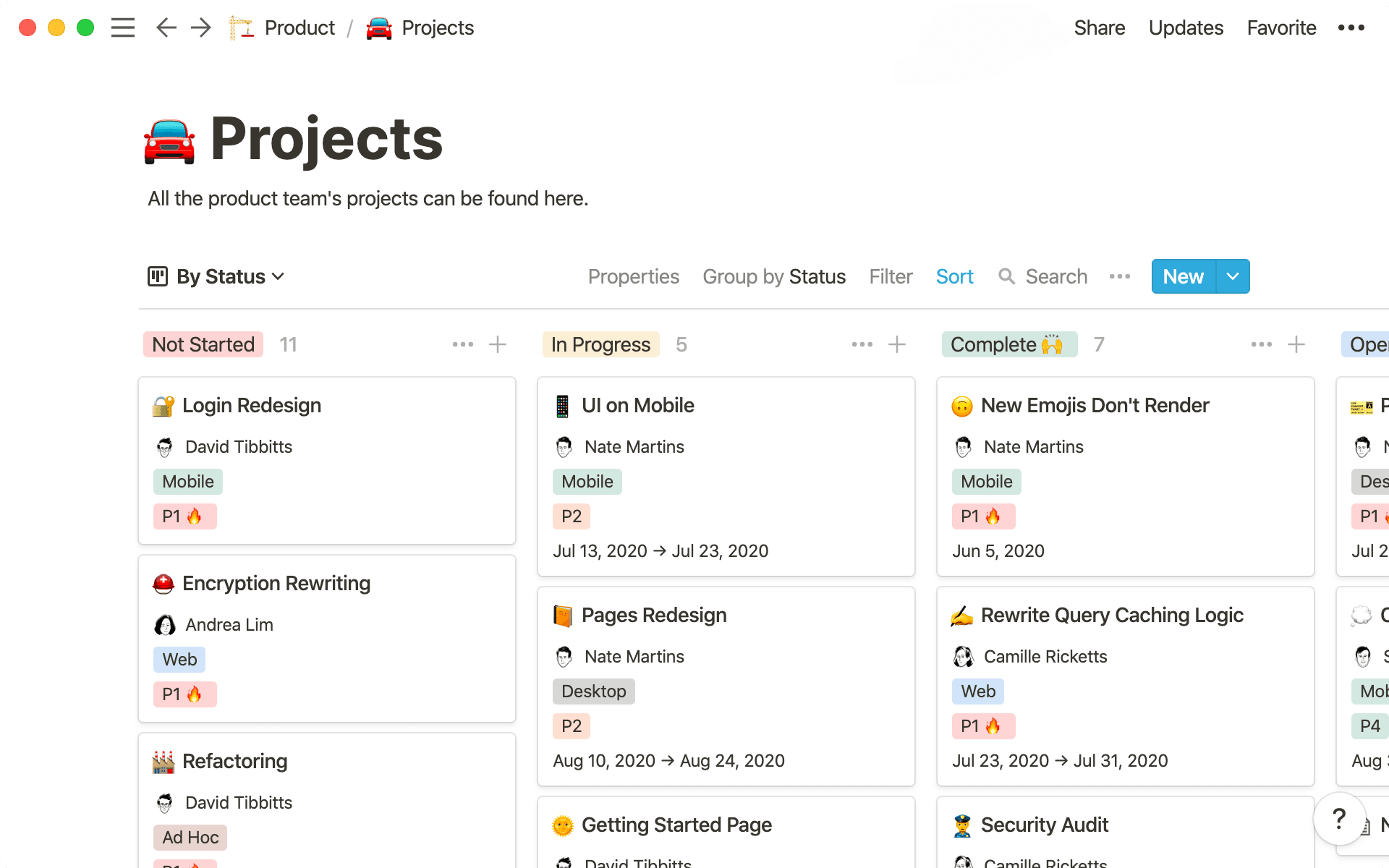
Egal ob es darum geht, Zeitleisten anzupassen oder Feedback aus unterschiedlichsten Quellen einzuholen – Produktmanager/-innen sehen sich beim Projektmanagement mit einer Reihe spezifischer Probleme konfrontiert. Wenn die Schwachstellen in deinem System nicht beseitigt werden, lieferst du möglicherweise Produkte, die nicht deinen Qualitätsansprüchen genügen. Die häufigsten Schwachstellen sind:
Verstreute, unzugängliche Informationen – Wenn funktionsübergreifend gearbeitet wird, ist es schwierig, alle Entwürfe, sämtliches Feedback und die Informationen zum Kontext zu erfassen und zu teilen, die in isolierten und funktionsspezifischen Tools vorliegen (beispielsweise Figma für Designer/-innen oder Jira für Entwickler/-innen).
Mangelnde Transparenz für dein Team (und unternehmensweit) – Informationen auf übergeordneter Ebene, wie z. B. wer für ein Projekt verantwortlich ist und wer daran arbeitet, werden von deinem System nicht klar kommuniziert, da es keine zentrale Stelle gibt, an der du darauf zugreifen kannst. Das bedeutet auch, dass Mitarbeiter/-innen, die nicht zu eurem Team gehören, nicht wissen, an wen sie sich bei Fragen wenden sollen.
Unflexible Systeme, die deinen Prozess ausbremsen – Lass nicht zu, dass von Software auferlegte Beschränkungen deinen Prozess beeinträchtigen. Du solltest Software an deine Bedürfnisse anpassen, anstatt deine Informationen auf die Software abzustimmen.
In Notion kannst du ein individuelles System für Projektmanagement und die Erstellung von Roadmaps entwickeln, das alle Informationen aus den Teams, mit denen du zusammenarbeitest, zentral bereitstellt.
Eine zentrale Stelle für das gesamte Projektmanagement und sämtliche Aufgaben – Abgesehen vom Projektstatus sind alle Informationen – von Notizen über Design-Mockups bis hin zu Feedback – zentral an einer Stelle verfügbar, sodass deinem Team nichts entgeht.
Alle wichtigen Projektinformationen auf einen Blick – Metadaten für jedes Projekt, wie Verantwortliche, Fristen und Sprints, können direkt in deiner Datenbank angezeigt werden, sodass du sofort weißt, wie der Stand der Dinge ist.
Ein an deine Bedürfnisse angepasstes System – Definiere einen Prozess, dem alle deine PMs folgen, und biete ihnen gleichzeitig die Flexibilität, ihre Arbeitsweise individuell zu gestalten, sodass sie effektiver arbeiten können, anstatt sich mit Verwaltungsaufgaben aufzuhalten.
Dieses System für Projektmanagement und die Erstellung von Roadmaps kann als Grundlage für das Wachstum deines Produktteams fungieren. Da Notion sowohl strukturiert als auch flexibel ist, wachsen die Tools, die du integriert hast, mit deinen Anforderungen, wenn weitere Teamkollegen/-innen hinzukommen oder du deine Vorgehensweisen änderst.
Unabhängig von der Größe deines Teams oder der Anzahl der Projekte, an denen du arbeitest, ist dies der Ausgangspunkt für deine gesamte Produktarbeit. Hier erfährst du, wie du es einrichtest, und erhältst spezifische Empfehlungen für ausgelastete PMs.
1. Ein Board, das jedes Projekt verfolgt
Es gibt eine Reihe unterschiedlicher Datenbanken, die du in Notion erstellen kannst: Listen, Tabellen, Kalender usw. Unser Fokus liegt hier auf der Erstellung eines Boards – einer Sammlung einzelner Projektseiten, die du von einer Phase eines Prozesses in die nächste verschieben kannst.
Gib
/ein, um ein Menü mit allem anzuzeigen, was du zu einer Notion-Seite hinzufügen kannst. Dies wird als „Slash-Befehl“ bezeichnet und ist der Ausgangspunkt für alles, was du in Notion tust.Um ein Board zu erstellen, gib
/boardein und wähleBoard – Ganze Seiteaus. Darauf erscheint eine neue Seite, die nur aus deinem Board besteht.Oben auf deinem Board befinden sich Spalten. Du kannst diese so ändern, dass sie jede Phase im Prozess deines Produktteams widerspiegeln. Wir fangen hier mit den Grundlagen an: „Nicht begonnen“, „In Bearbeitung“ und „Abgeschlossen“. Du kannst sie an deine spezifischen Bedürfnisse anpassen.
Auf deinem Board befinden sich einige Karten. Jede davon kann als Projekt angelegt werden. Und auf jeder Karte siehst du verschiedene Eigenschaften. Diese sind wichtig, weil du dein Board auf Basis dieser Eigenschaften organisierst. Beispielsweise eine Eigenschaft „Datum“, um die Fälligkeitstermine von Projekten zu erfassen. Oder eine Eigenschaft „Person“, um die Beteiligten zu erfassen. Du kannst außerdem Tags hinzufügen, um anzugeben, welches Team für das Projekt verantwortlich ist oder um welche Art von Projekt es sich handelt.
Klicke auf
+ Eigenschaft hinzufügen, um eine Eigenschaft zu deinem Board hinzuzufügen. Du wirst aufgefordert, sie zu benennen und den gewünschten Eigenschaftstyp auszuwählen.Du kannst dein Board nach beliebigen Eigenschaften gruppieren, indem du oben rechts in deinem Board auf
•••klickst undGruppieren nachauswählst. Beispielsweise kannst du dein Board nach Projektverantwortlichen gruppieren, um alle Projekte unter den jeweils zuständigen Personen anzuzeigen.
Leg los, schnapp dir eine Karte und verschiebe sie von einer Spalte zur nächsten. Und mal dir aus, wie du jedes deiner Projekte in die Spalte „Abgeschlossen“ verschiebst. Eine schöne Vorstellung, oder?
Dieses Board ist die Grundlage, um Aufgaben als Gruppe zu erledigen. Jede der strukturellen Komponenten ist wichtig für das, was du erstellst – Spalten für deinen Prozess, Karten für Projektinformationen, Eigenschaften für die Organisation.
Und da sich alle Projekte zentral an einer Stelle befinden, können alle ihren Status abrufen. So sorgst du für Transparenz, sowohl für dein Team als auch für dein gesamtes Unternehmen.
2. Anpassen der Datenbank
Jedes Produktteam arbeitet anders. Mit Notion kannst du ein Projektmanagement-System und die Erstellung von Roadmaps entwickeln, das auf den Workflow deines Teams abgestimmt ist. Hier einige Tipps, die du dabei beachten kannst:
Zeige Eigenschaften in deiner Board-Ansicht an – Anstatt auf Karten zu klicken, um alle ihre Eigenschaften anzuzeigen, kannst du die relevantesten Eigenschaften direkt auf Karten auf deinem Board anzeigen. Du kannst dir umgehend einen Überblick über die Projekte verschaffen, an denen dein Team arbeitet, deren Priorität, wer für diese Projekte verantwortlich ist sowie alle weiteren gewünschten Eigenschaften. Klicke oben rechts in deiner Tabelle auf
•••und wähleEigenschaftenaus. Aktiviere die Eigenschaften, die in deiner Board-Ansicht angezeigt werden sollen. Verwende das⋮⋮-Symbol, um sie neu anzuordnen.Erstelle verschiedene Ansichten – Mit Notion kannst du denselben Datensatz auf unterschiedliche Weise anzeigen. Du kannst eine Ansicht deiner Datenbank erstellen, in der nur Projekte erscheinen, die in dieser Woche gestartet werden. Oder eine Ansicht für Projekte, an denen du mit dem Design-Team zusammenarbeitest. Und eine weitere Ansicht ausschließlich für Mobil-Projekte. Das Beste daran ist, dass du umgehend zwischen diesen Ansichten wechseln kannst.
Klicke dazu neben dem Titel deines Boards auf
+ Ansicht hinzufügen. Wähle dann den gewünschten Datenbanktyp aus, benenne ihn und klicke aufErstellen. Du kannst dein Board auch als Tabelle oder Kalender anzeigen, in dem aufgeführt ist, wann du woran arbeitest.Nun kannst du verschiedene Filter anwenden, um ausschließlich die gewünschten bzw. benötigten Informationen anzuzeigen. Klicke auf
Filterund dann auf+ Filter hinzufügen. Angenommen, du möchtest ausschließlich P1-Projekte für deine Desktop-App anzeigen. Du kannst Filter anwenden, sodass nur diese Projekte aufgeführt werden. Anschließend kannst du aufSortierenund+ Sortierung hinzufügenklicken, um sie nach Startdatum zu organisieren. Ansichten behalten die Filter oder Sortierungen bei, die du anwendest, sodass du sie nicht jedes Mal neu erstellen musst.Um zwischen den von dir erstellten Ansichten zu wechseln, klicke einfach auf dasselbe Ansichtsmenü. Da sind sie alle! Damit eröffnen sich eine Menge Möglichkeiten. Jedes Team, das dein Board einbindet, kann eine Ansicht seiner Aufgaben erstellen, sodass sie leichter einzusehen sind. Einzelne Teammitglieder können sogar eigene Aufgaben-Boards erstellen (sodass alle ihre Prioritäten nachvollziehen können).
Sieh dir dieses 👇 vierminütige Video an, um dich ausführlich über erweiterte Datenbankfilter zu informieren.
Oh-oh! Offenbar verhindert dein Werbeblocker, dass das Video abgespielt wird.
Schau es dir bitte auf YouTube an
Dank der Anpassbarkeit von Notion kannst du Tools selbst erstellen. Und dieses System für Projektmanagement und die Erstellung von Roadmaps fungiert dabei als dein Schweizer Taschenmesser. Hierbei handelt es sich um eine zentrale Datenbank für unterschiedlichste Zwecke – von einer Liste der im zweiten Quartal abgeschlossenen Projekte und allen geplanten Meetings über jedes Design-Asset und jede Marketingkampagne bis hin zu einem Kalender mit den Produkt-Updates dieser Woche. Alles zentral an einer Stelle.

Eigenschaften und Ansichten speziell für Produktteams
3. Arbeiten direkt im Projektmanagement-System
Da du nun über ein System zur Verwaltung von Projekten verfügst, können wir uns als Nächstes mit den Karten auf deinem Board beschäftigen. Hier hinterlegst du alle Informationen zu deinen Projekten.
Da PMs häufig funktionsübergreifend arbeiten, müssen sie die verschiedenen Tools der Teams, mit denen sie zusammenarbeiten, unter einen Hut bringen. Entwickler/-innen, Designer/-innen und Marketingfachleute verwenden jeweils andere Software. Zum Teil wird in diesen Tools auch Feedback hinterlegt, was die Suche danach erheblich erschweren kann.
In Notion werden alle Teams, Tools und Kommentare für ein Projekt zusammengeführt. Das sorgt für eine effektivere Kommunikation und optimierte Arbeitsabläufe. Deinen PMs bleibt es so erspart, Software zu durchforsten, um sicherzustellen, dass alles berücksichtigt wird.
Individuell angepasste Seiten – Jedes Projekt erfordert eine andere Form der Dokumentation, die entsprechend organisiert ist, um die Navigation und Nutzung zu erleichtern. Notion bietet PMs das nötige Maß an Flexibilität, um Informationen ihren aktuellen Aufgaben entsprechend anzuordnen. Wenn du beispielsweise
/headingeingibst, stehen dirH1-,H2-, oderH3-Überschriften zur Auswahl. Anschließend kannst du mithilfe des⋮⋮-Symbols Bilder, Text, Unterseiten und weitere Elemente per Drag-and-Drop unter diese Überschriften ziehen. Dies sorgt für eine übersichtlichere und verständlichere Darstellung der Informationen auf den Seiten.Einbettungen speziell für Produktteams – Führe alle Tools deines Teams zentral an einer Stelle zusammen, um effektiv arbeiten zu können. Entwickler/-innen können Code-Snippets teilen, indem sie
/codeeingeben. Designer/-innen können Prototypen einbetten, indem sie/figmaoder/invisioneingeben. Du kannst sogar ein Feedback-Formular einbinden, indem du/typeformeingibst. Als PM kannst du eine bessere und stärker auf Zusammenarbeit ausgerichtete Arbeitsumgebung schaffen, da Notion viele Tools unterstützt, die dein Team verwendet.Seiten innerhalb von Seiten – Du kannst deine Projektseiten verschachteln und unbegrenzt viele Unterseiten erstellen. Egal ob es um ein Archiv mit Design-Iterationen von Designern/-innen oder um eine Sammlung von Nutzungsbefragungen geht – sie alle lassen sich ordentlich auf einer Seite organisieren. So kann dein Produktteam alle Informationen für ein Projekt von der Spezifikation bis zum Launch sammeln und übersichtlich organisieren.
Feedback in Echtzeit – Mit dem
@-Symbol kannst du Teamkollegen/-innen in Kommentaren und Diskussionen taggen und so für eine reibungslose Zusammenarbeit sorgen. Du kannst beispielsweise eine Designerin taggen, damit sie dein neues Dropdown-Menü prüft, oder einen Texter, damit er eine finale Textversion genehmigt. Für PMs gewährleistet die Zusammenführung von Feedback an zentraler Stelle, dass es berücksichtigt wird und alle Beteiligten in die Diskussionen einbezogen werden (was insbesondere bei Remote-Arbeit hilfreich ist).
In diesem 👇 vierminütigen Video erfährst du alles über Diskussionen und Kommentare
Oh-oh! Offenbar verhindert dein Werbeblocker, dass das Video abgespielt wird.
Schau es dir bitte auf YouTube an
Umfassender Kontext für die Entscheidungsfindung – Deine Seiten bieten Raum für sich fortentwickelnde Gedankenprozesse zu jedem Schritt deines Projekts, von früheren Design-Spezifikationen bis hin zu Meeting-Notizen. Auf diese Weise lässt sich lückenlos nachvollziehen, warum ein bestimmter Aspekt eines Projekts zurückgestellt wurde oder weshalb ein Design einem anderen vorgezogen wurde. Du kannst sogar Testergebnisse oder Benutzerfeedback einbeziehen. Wenn Klarheit über den gesamten Verlauf der Ereignisse besteht, kannst du das weitere Vorgehen besser planen.
Notion bietet dir die Struktur, einen Prozess festzulegen, dem dein Produktteam folgt – aber auch genügend Flexibilität, damit dein Team eigenständig von Projekt zu Projekt arbeiten kann.
4. Vorlagen, mit denen jeder Prozess dieselbe Ausgangsbasis hat
Mit diesem System für Projektmanagement und die Erstellung von Fahrplänen wird der übergeordnete Prozess festgelegt, dem dein Produktteam folgt. Mithilfe von Vorlagen kannst du weiter ins Detail gehen. Für jedes Projekt sind bestimmte Besonderheiten zu berücksichtigen. Vorlagen helfen PMs dabei, diese zu erfassen. Definiere Formate und verwende sie immer wieder, um beispielsweise Spezifikationen zu erstellen oder Nutzerbefragungen durchzuführen.
Vorlagen tragen dazu bei, in deinem Team Schwarmdenken zu entwickeln, sodass es bei jedem neuen Prozess nach denselben Prinzipien vorgehen kann.
Um eine Vorlage zu erstellen, klicke rechts auf deinem Board auf den Abwärtspfeil neben dem blauen Button Neu. Wähle dann + Neue Vorlage aus. Daraufhin wird eine leere Seite angezeigt. Hier erstellst du die Vorlage einmal, um sie immer wieder verwenden zu können (keine Sorge, du kannst sie jederzeit aktualisieren).
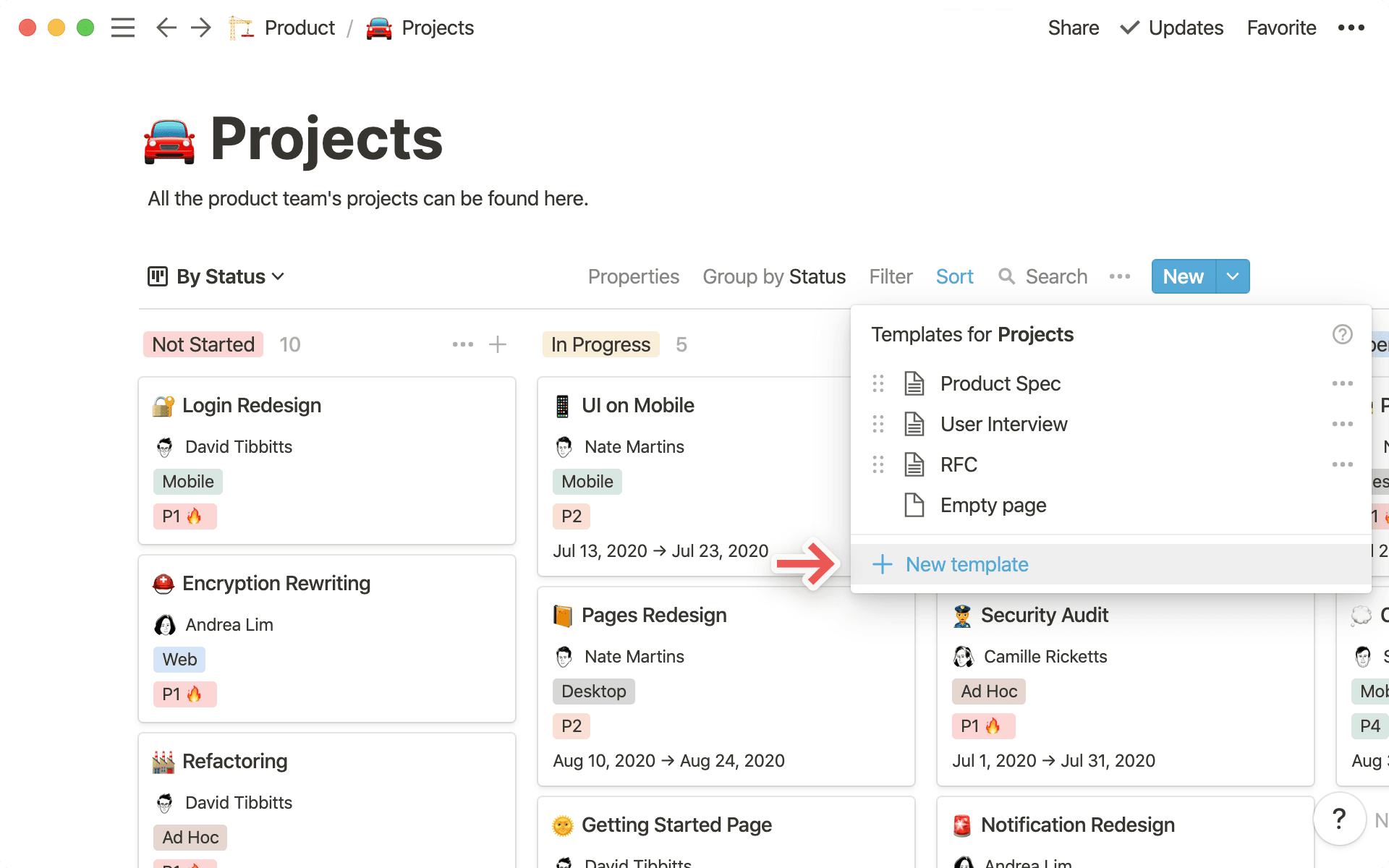
Hier einige Anregungen zu Vorlagen, die insbesondere für Produktteams interessant sind:
Projektspezifikation – Diese Vorlage wird verwendet, um ein beliebiges Projekt zu starten. Damit kannst du sicherstellen, dass deine PMs den gesamten Projektumfang berücksichtigen. Unter der
H2-Überschrift „Überblick“ kannst du beispielsweise dieH3-Überschriften „Problemstellung“ und „Vorgesehene Aufgaben“ anlegen. Und unter derH2-Überschrift „Abhängigkeiten und Risiken“ kannst du dieH3-Überschriften „Beteiligte“ und „Risiken“ hinzufügen. Auch empfiehlt es sich, eineH2-Überschrift für „Erfolgskriterien“ einzurichten, damit dein Produktteam die Umsetzung seiner Ziele verfolgen kann.
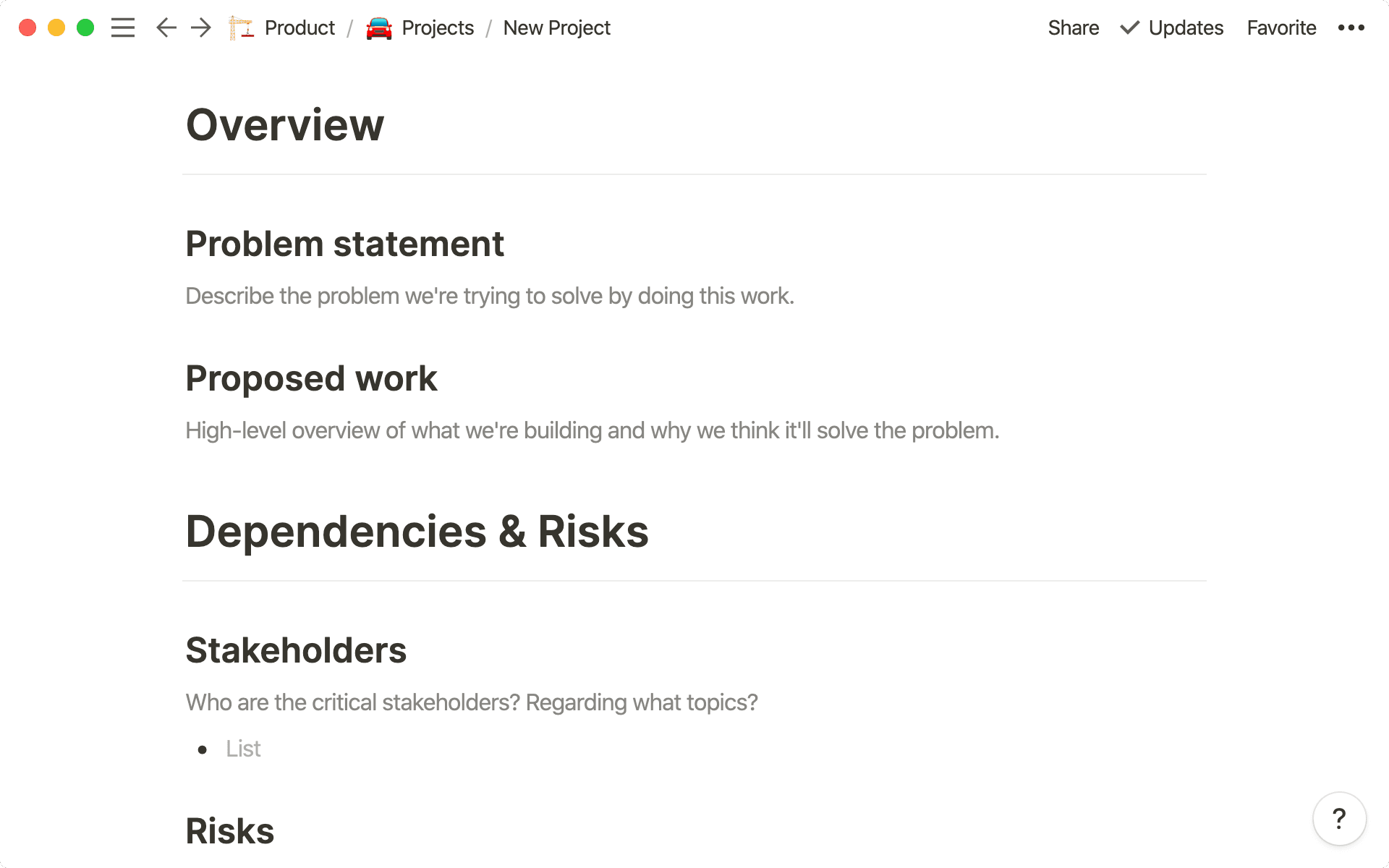
Nutzerbefragung – Es ist wichtig, dass du eine beständige Beziehung zu deinen Benutzern/-innen pflegst. Diese Vorlage hilft deinen Produktmanagern/-innen, Nutzerbefragungen effizient zu gestalten. Hier solltest du unbedingt eine Eigenschaft
E-MailoderTelefonaufnehmen, um die Kontaktinformationen von Benutzern/-innen erfassen zu können. Im Hauptteil der Vorlage kannst duH2-Überschriften wie „Benutzerfeedback“, „Beobachtungen zur Befragung“ und „Aktionselemente“ anlegen. Du kannst außerdem eine Liste mit Fragen hinzufügen, die sich als nützlich erwiesen haben, und festlegen, dass sie standardmäßig vom gesamten Team verwendet werden sollen.
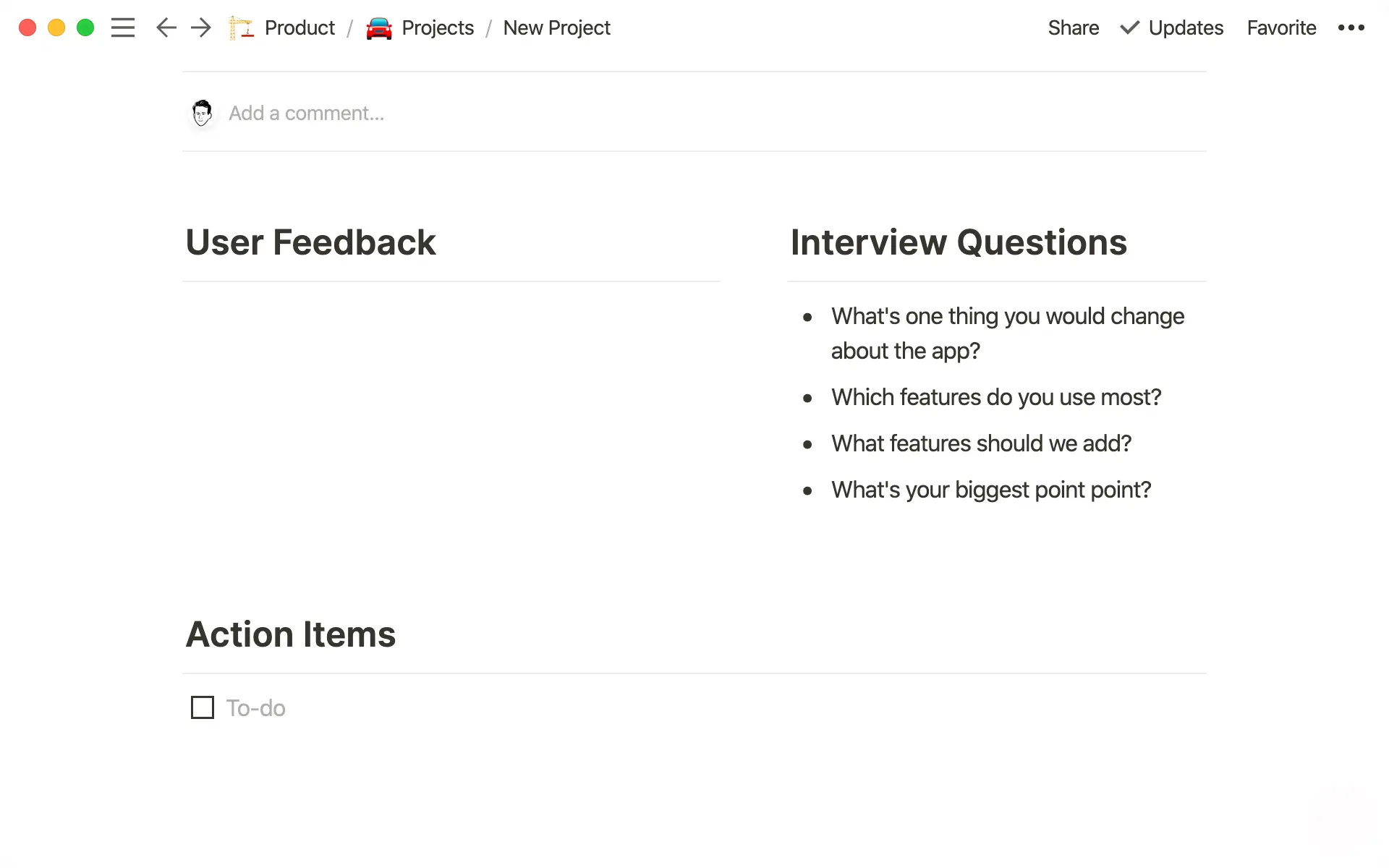
RFC – Dies ist die Abkürzung für „Request for Comments“. Die Bezeichnung verwenden wir bei Notion für einen Seitentyp, mit dem wir Teamfeedback einholen. Erstelle über die Eigenschaft
Auswahlfür das Projekt „Typ“ ein Tag für „RFC“. Es empfiehlt sich außerdem, eine weitere EigenschaftAuswahlfür den „Status“ anzulegen, mit der du Tags für „Zur Kommentierung freigegeben“, „In Bearbeitung“ und „archiviert“ hinzufügen kannst. Verwende eine EigenschaftPersonmit der Bezeichnung „Prüfer/-innen“, um die Personen zuzuweisen, die für die Abgabe von Feedback verantwortlich sind. Anschließend kannst du Überschriften für Spezifikationen oder Code-Blöcke erstellen und deine Prüfer/-innen dazu auffordern, Kommentare zu hinterlassen. Wenn du damit fertig bist, kannst du den Link über Slack mit deinem Team teilen.
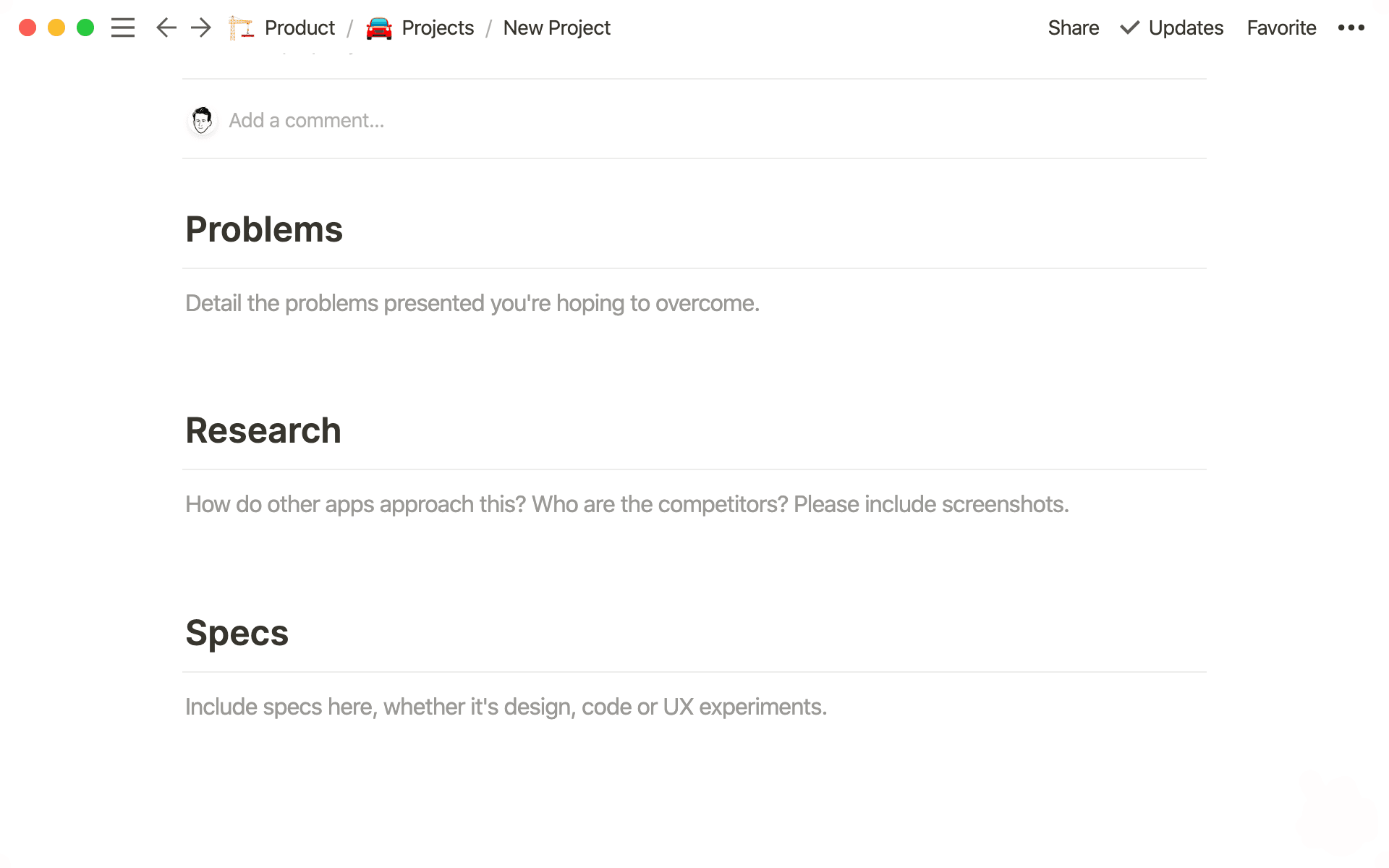
Dass Vorlagen deinem Team helfen, Prozesse zu konkretisieren, ist naheliegend. Aber sie helfen deinem Team auch, wenn es wächst. Neue PMs können sofort nachvollziehen, wie dein Team funktioniert, und diese Denkweise unmittelbar aufgreifen. Und wenn sie mit ihrem frischem Blick etwas sehen, das du noch nicht berücksichtigt hast? Dann kannst du jede Vorlage mit einem Klick aktualisieren, um sie künftig allseits zu verwenden.
5. Verlinken aller zugehörigen Projektaufgaben auf deinen Karten
Zu den wirkungsvollsten Funktionen von Notion gehört die Möglichkeit, Informationen datenbankübergreifend zu verknüpfen. Mit einer Eigenschaft Verknüpfung kannst du alle Meeting-Notizen oder Aufgaben im Zusammenhang mit einem Projekt direkt auf der Karte des betreffenden Projekts synchronisieren.
Hier kommt Notion ins Spiel: Sobald dein gesamtes Unternehmen es nutzt, kannst du die bislang unzusammenhängenden Projektteile zentral an einer Stelle zusammenbringen. Du musst nicht mehr ewig nach diesem einen Dokument suchen, das du benötigst. Alles ist für einen einfachen Zugriff gebündelt.
So richtest du dein System ein:
Es empfiehlt sich, eine Aufgabenliste für dein gesamtes Unternehmen oder bestimmte Teams erstellen. Für den Einstieg kannst du diese Vorlage verwenden. Damit steht dir eine Liste aller Aufgaben zur Verfügung, die du dann den größeren Projekten zuweisen kannst, mit denen sie zusammenhängen.
Außerdem solltest du alle relevanten Meeting-Notizen in deine Projekte integrieren. Hier ist eine Vorlage, mit der du ein unternehmensweites (oder teaminternes) System für Meeting-Notizen erstellen kannst. Wir haben auch spezielle Empfehlungen für Meeting-Notizen und Dokumente für Engineering- und Design-Teams erstellt.
Großartig. Nun hast du zwei Datenbanken für Aufgaben und Meeting-Notizen. Füge in deinem System für Projektmanagement und die Erstellung von Roadmaps eine Eigenschaft
Verknüpfunghinzu und nenne sie „Aufgaben“. Daraufhin wirst du aufgefordert, eine Datenbank auszuwählen. Wähle deine Aufgabenliste aus. Wende dasselbe Verfahren für die Meeting-Notizen an. Du kannst nun alle Seiten aus diesen Datenbanken auf deinen Karten verlinken.Angenommen, du hast ein Projekt zur Verbesserung der Kommentarfunktion deiner mobilen App. Du ziehst deine Aufgabenliste heran und erstellst alle Aufgaben, die zum Abschließen dieses Projekts erforderlich sind. Anschließend kannst du auf deiner Karte für das Projekt „Kommentarfunktionen für mobile App verbessern“ alle Aufgaben verknüpfen, die in diesem Projekt zusammengefasst werden, wie „Kommentarvorschläge“ oder „Funktionen zum Kopieren und Einfügen“. Du kannst außerdem alle Meeting-Notizen zum Projekt synchronisieren, z. B. vom Stand-up mit den Engineering- und Design-Teams, die an der Funktion arbeiten.
In der Datenbank „Aufgabenliste“ oder „Meeting-Notizen“ kannst du eine Eigenschaft
Verknüpfungmit dem Titel „Projekt“ erstellen, um eine bidirektionale Synchronisierung zu ermöglichen. Tagge bei Meetings einfach das Projekt, um das es gerade geht, in den Notizen. Alle Aktualisierungen, die du in der Datenbank „Aufgabenliste“ oder „Meeting-Notizen“ vornimmst, werden in dein System für Projektmanagement und die Erstellung von Roadmaps übernommen.Eine weitere nützliche Eigenschaft
Verknüpfung: „Nutzerforschung“. Wenn du eine separate Datenbank erstellst, um Nutzerbefragungen zu verfolgen, kannst du diese mit deinen Projekten verbinden. Jedes Mal, wenn du eine Nutzerbefragung durchführst, die für ein bestimmtes Projekt nützlich sein könnte, verlinkst du sie einfach auf der Karte des jeweiligen Projekts. So steht dir der umfassende Kontext von den Personen zur Verfügung, die sie am häufigsten nutzen.
6. Best Practices des Notion-Produktteams
Produktdesigner Ryo Lu nutzt unser Projektmanagement-System für die funktionsübergreifende Zusammenarbeit. „Teams können Projektseiten als zentrale Informationsquelle verwenden, um Projekte bis hin zu zugehörigen Aufgaben, Dokumenten und Notizen zu verfolgen – alles zentral an einer Stelle“, so Ryo. „Am wichtigsten ist jedoch, dass dieses System Team- und App-Silos aufbricht, damit jeder im Unternehmen klar weiß, was los ist.“
Hier sind ein paar Tipps, die unser Produktteam befolgt, um Projekte mit einem zentralen System zu verwalten:
Füge im Wiki deines Produktteams eine Ansicht deines Projekt-Boards hinzu – Das Wiki unseres Produktteams ist die Ausgangsbasis des Teams. Sie enthält alle wichtigen Dokumente und Informationen, die es für seine Arbeit benötigt. Angesichts der vielen Launches, die Woche für Woche anstehen, hat es sich als hilfreich erwiesen, oben auf dieser Seite eine Ansicht des Projekt-Board einzubinden. Dies sorgt nicht nur für mehr Transparenz, insbesondere auf Unternehmensebene, sondern auch dafür, dass das Produktteam seine Ziele im Blick behält.
Um diese Art von Ansicht zu deinem Wiki hinzuzufügen, gib
/linkein und wähleVerlinkte Datenbank erstellenaus. Suche dann nach deinem Projekt-Board. Wenn es auf deiner Seite angezeigt wird, klicke auf+ Ansicht hinzufügenund erstelle eine Tabelle mit dem Titel „Diese Woche“. Anschließend kannst du filtern, indem du deine Eigenschaft auswählst, die das Datum für den Abschluss bezeichnet, und dannist anodernachundGenaues Datumauswählst (dies muss jeden Montag angepasst werden).
Feedback-Tags helfen bei der Priorisierung von Projekten – Unser Produktteam arbeitet eng mit unserem Kundensupport-Team zusammen, um die Probleme der Benutzer/-innen zu erfassen. Dazu hat das Kundensupport-Team eine Datenbank mit von Benutzer/-innen angefragten Funktionen und gemeldeten Problemen erstellt, die jeweils nach Funktion, Bedarf oder Thema getaggt sind. Auf diese Weise lässt sich leicht nachvollziehen, welche Funktionen am meisten verlangt werden. Diese Informationen fließen über eine Eigenschaft
Verknüpfungin unseren Produktfahrplan ein, sodass wir mithilfe der Anregungen unserer Kund/-innen ständig Entscheidungen darüber treffen können, was als Nächstes entwickelt werden soll.Ansichten für jede Untergruppe eines Teams – Unser Produktteam ist in kleinere Untergruppen unterteilt, die jeweils für die Arbeit an verschiedenen Teilen des Produkts verantwortlich sind, z. B. „Mobil“, „Enterprise“ und „Infrastruktur“. Jedes Team hat seine eigene Seite in unserem Engineering-Wiki und innerhalb dieser Seiten befindet sich eine Ansicht unseres gemeinsamen Projekt-Boards, gefiltert nach Initiativen, an denen das Team arbeitet. Dadurch sind alle stets darüber informiert, was erledigt wird und was als Nächstes ansteht.

Ressourcen zum Einrichten des Projektmanagement-Systems für dein Produktteam
Alles, was du über Datenbanken wissen solltest, liest du hier.
Informationen zu Erwähnungen, Diskussionen und Kommentaren erhältst du hier.
Mehr über Verknüpfungseigenschaften findest du hier.
Informationen dazu, wie das Produktteam des Online-Formularanbieters Typeform funktionsübergreifende Projekte verwaltet, findest du hier.
Gibt es etwas, das wir nicht abgedeckt haben?